
UML作成ツールと噂のGEF(AmaterasUML)を、Eclipse4.7(oxygen)にインストールしてみました。
インストール作業
インストールの前に、「GEF SDK」というツールが必要になるようです。
「新規ソフトウェアの追加」から、ソフトウェアを検索します。
oxygenの場合は、作業対象のURLが、「http://download.eclipse.org/releases/oxygen」になるようですね。
「Modeling(モデリング)」の中を開きます。
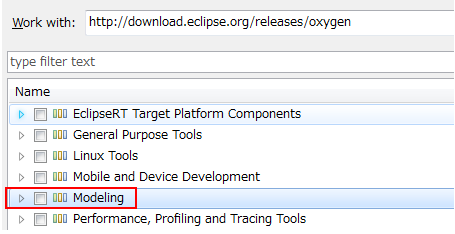
※画像は、英語版ですが、日本語版でも同様です。
「GEF(MVC)SDK」を選択します。
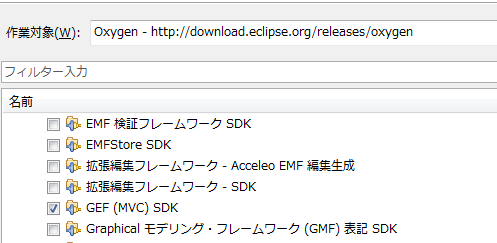
ぐぐってみると、「GEF SDK」とだけ表示検索結果で表示されることが多いですが、最近は、「GEF(MVC) SDK」となったようですね。
GEFアプリケーションは、MVC(Model-View-Controller)アーキテクチャに基づいて作られているっぽいですし、それを強調したんでしょうかね。
後は、次へ次へで、Eclipseの再起動をしたらインストール完了となります。
実際に使ってみる。
ためしに、「クラス図」を作ってみます。
1.ファイル→新規→その他→AmaterasUML→クラス図を選択します。
こんな感じで、拡張子「cld」のファイルが保存されました。
![]()
2.後は、こんな感じで、ドラッグ&ドロップをすると楽々クラス図を作ることができますね。
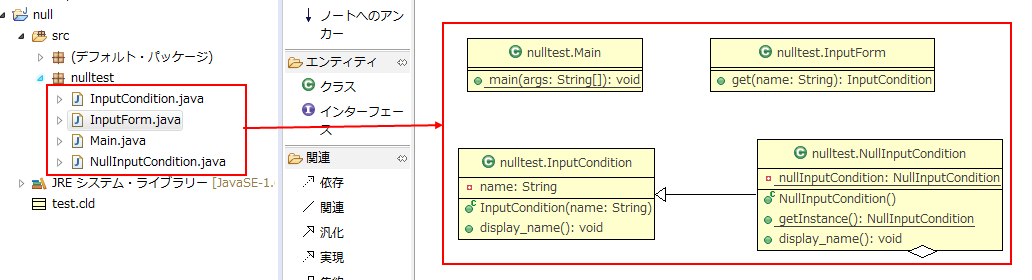
ただ、注意点としては、クラスを一つずつドラック&ドロップしないとクラスが重なりあってしまって整理するのがめんどくさくなってしまうので、一つずつもしくは、2つずつドラッグ&ドロップをされることをおすすめします。
なお、クラス図の書き方や、読み方については下記の記事で解説していますので、あわせてご覧頂ければと思います。
画像出力
以下の方法で作成したクラス図を画像出力もできます。
|
1 |
AmaterasUML領域を右クリック > Save As Image |
チーム内に共有などしたい場合はこの機能を積極的に活用しましょう。
GEF(AmaterasUML)
GEFとは「Graphical Editing Framework」の略でグラフィックを描画するツールという意味合いがあるようです。
UMLを作るためのEclipseのプラグインです。上記の解説ではJavaのコードをドラッグアンドドロップして自動生成しましたが、手動で生成することも可能です。




この記事へのコメントはありません。